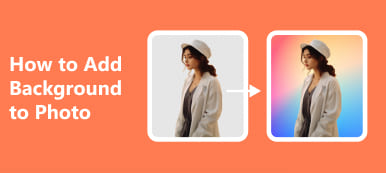Quando se trata da necessidade de fundos transparentes, você pode ficar surpreso com a variedade de ferramentas disponíveis. Então, para economizar tempo e energia, esta revisão completa apresentará Removedor de fundo do Canva para você em termos de seus principais recursos e uso. Você pode compreender todas as vantagens e desvantagens de acordo com seu gosto particular. Além do mais, uma ferramenta gratuita, mas robusta, está esperando por você nesta página.
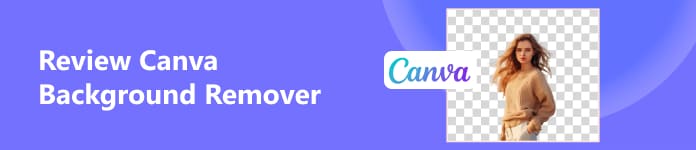
- Parte 1. Visão geral do removedor de fundo Canva
- Parte 2. Como usar o Canva para remover o fundo da imagem
- Parte 3. Melhor alternativa ao removedor de fundo do Canva
- Parte 4. Perguntas frequentes sobre o removedor de fundo do Canva
Parte 1. Visão geral do removedor de fundo Canva
Canva é uma fabulosa ferramenta de design gráfico online. Você pode criar uma variedade de designs com recursos diferentes no Canva. Se você deseja um fundo transparente, o Canva Background Remover pode ajudá-lo a cumprir esse propósito. Mas antes de começar a remover o fundo do Canva usando esta popular ferramenta online, você deve ter um entendimento claro sobre vários aspectos.
- PROS
- Ao contrário do Adobe Photoshop, você pode criar um fundo transparente no Canva sem grandes conhecimentos de design gráfico.
- Você pode remover o fundo do Canva online sem baixar o software.
- Com vários cliques, você pode usar o Canva para remover o fundo de uma imagem.
- Com outras ferramentas integradas no Canva, você pode criar uma imagem totalmente nova com sua criatividade.
- CONS
- Declarado como um editor de fotos online gratuito, o Canva não fornece o Removedor de Fundo gratuitamente.
- Você precisa atualizar para o Canva Pro para aproveitar a magia de um fundo transparente.
- A interface do Canva não é muito intuitiva por causa de suas ferramentas vertiginosas.
- Você precisa se inscrever para experimentar o Background Remover gratuitamente uma vez.
Além disso, o preço do Canva Pro começa em US$ 14.99 por mês para uma pessoa. Então, se você deseja apenas usar o recurso de tornar o fundo transparente de uma imagem no Canva Background Remover, o custo para você é muito caro.
Parte 2. Como usar o Canva para remover o fundo da imagem
Se esta é a primeira vez que remove o fundo do Canva, você pode perguntar como remover o fundo do Canva. Não se preocupe. Aqui estão as etapas completas para você seguir.
Passo 1 Primeiro, acesse o site oficial do Canva (https://www.canva.com/) e clique no botão Design em destaque no topo da página da web. Na segunda categoria - Fotos e Vídeos, você pode navegar até o Editor de foto.
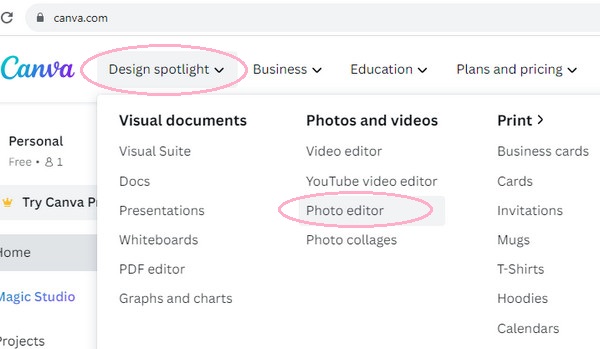
Passo 2 Depois de clicar no editor de foto, você verá uma página da web totalmente nova. Então você pode clicar Envie sua imagem ou solte sua foto aqui para abri-la no Canva.
Notas: Se é a primeira vez que usa o Canva online, você precisa se inscrever para criar uma conta no Canva.
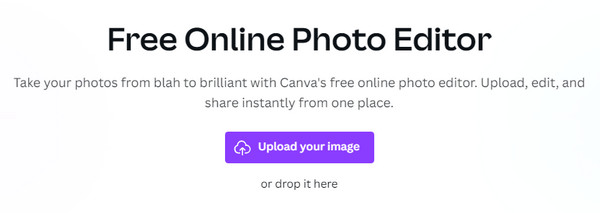
Passo 3 Encontre e clique em Editar foto na barra de ferramentas superior. A seguir, você pode ver o Removedor de BG sob a Estúdio mágico, que é a ferramenta para você remover o fundo no Canva.
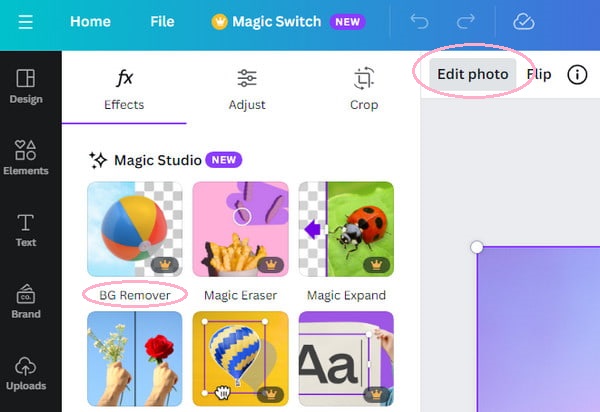
Passo 4 Em segundos, você pode obter um fundo transparente. Em seguida, clique no Baixar botão no canto superior direito. Você pode escolher o Tipo de arquivo para baixar no seu computador.
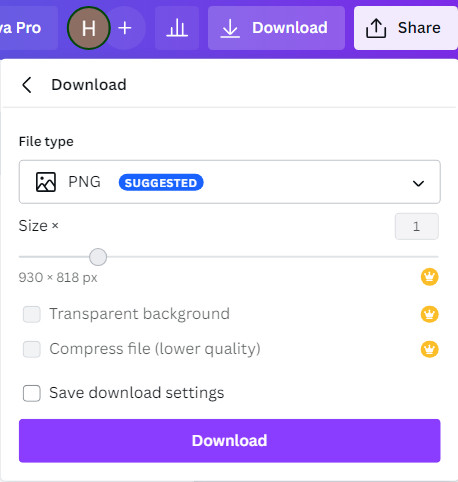
Se quiser aproveitar a única chance de remover o fundo de uma imagem no Canva, você pode ir direto ao site do Canva Online Background Remover e as etapas são as mesmas acima.
Parte 3. Melhor alternativa ao removedor de fundo do Canva
Você já sabe como deixar um fundo transparente no Canva. As chances limitadas e as etapas complicadas podem desencorajá-lo de usar o Canva para remover o fundo de uma imagem. Você não precisa ficar desapontado porque existe a melhor alternativa ao Canva Background Remover! Apeaksoft Apagador de Fundo Gratuito pode servir como removedor de fundo perfeito. Aqui estão alguns méritos impressionantes disso.
 Recomendação
Recomendação- Você não precisa se inscrever para usar este fantástico apagador de fundo.
- Este apagador de fundo online é 100% gratuito para você usar.
- Fácil de usar, você pode tornar o fundo transparente com procedimentos simples.
- Suporta todos os formatos de imagem como JPG, JPEG, PNG, GIF, SVG, BMP, TIFF, etc.
- Desenvolvido por IA, ele pode apagar o fundo automaticamente, então você não precisa selecionar a área como faz no Adobe Photoshop.
- Todos os recursos do removedor de fundo foram integrados para que você possa usá-lo de forma intuitiva.
Passo 1 Abra o site oficial do Apeaksoft Free Background Eraser no seu computador. Em seguida, clique no Envie sua foto para navegar pelas suas imagens no seu computador ou arraste e solte diretamente aqui.
Passo 2 Dentro de alguns segundos, você obterá um fundo xadrez branco e cinza. Se houver algum detalhe que você acha que poderia ser melhorado, você pode usar o Guarda e apagar botão para modificar a área transparente. Se você estiver satisfeito com o fundo transparente, poderá baixá-lo gratuitamente.

Além disso, com o Editar recurso, você pode adicionar um plano de fundo a uma foto com sua cor ou imagem favorita. Em uma palavra, se você deseja apenas um fundo transparente, o Apeaksoft Free Background Eraser é provavelmente uma opção melhor do que o Canva Background Remover.
Parte 4. Perguntas frequentes sobre o removedor de fundo do Canva
O removedor de fundo do Canva é gratuito?
Não, o removedor de fundo do Canva precisa que você atualize para o Canva Pro. Você pode usá-lo apenas uma vez gratuitamente. Mas se você deseja um removedor de fundo gratuito, o Apeaksoft Free Background Eraser é uma excelente escolha para você.
O Canva é melhor que o Photoshop?
Depende. Em termos de ferramentas profissionais de design gráfico, o Photoshop é melhor que o Canva. Se você prefere uma ferramenta fácil de usar e com uma interface clara, o Canva é sua primeira escolha. Além disso, se você está com um orçamento apertado, o Canva é muito mais barato que o Photoshop, então o preço vantajoso faria você escolher o Canva. Além disso, o Photoshop pode te ajudar remova a marca d'água irritante de uma foto.
Posso adicionar um plano de fundo a uma imagem?
Claro. Primeiro, você deve remover o fundo de uma imagem no Apeaksoft Free Background Eraser. Em seguida, você pode usar o recurso de edição para adicionar um plano de fundo totalmente novo conforme desejar.
Conclusão
Agora você pode saber como remover fundo de fotos no Canva lendo esta resenha. Considerando seu uso, prós e contras, você pode decidir por si mesmo se deseja usá-lo ou não. Além disso, esta página apresenta uma alternativa ideal ao Canva Background Remover - Apeaksoft Free Background Eraser. Você pode tornar o fundo transparente de suas fotos de uma forma fácil e gratuita.



 iPhone Data Recovery
iPhone Data Recovery Recuperação do Sistema iOS
Recuperação do Sistema iOS Backup e restauração de dados do iOS
Backup e restauração de dados do iOS gravador de tela iOS
gravador de tela iOS MobieTrans
MobieTrans transferência do iPhone
transferência do iPhone Borracha do iPhone
Borracha do iPhone Transferência do WhatsApp
Transferência do WhatsApp Desbloqueador iOS
Desbloqueador iOS Conversor HEIC gratuito
Conversor HEIC gratuito Trocador de localização do iPhone
Trocador de localização do iPhone Data Recovery Android
Data Recovery Android Extração de dados quebrados do Android
Extração de dados quebrados do Android Backup e restauração de dados do Android
Backup e restauração de dados do Android Transferência telefônica
Transferência telefônica Recuperação de dados
Recuperação de dados Blu-ray
Blu-ray Mac limpador
Mac limpador Criador de DVD
Criador de DVD PDF Converter Ultimate
PDF Converter Ultimate Windows Password Reset
Windows Password Reset Espelho do telefone
Espelho do telefone Video Converter Ultimate
Video Converter Ultimate editor de vídeo
editor de vídeo Screen Recorder
Screen Recorder PPT to Video Converter
PPT to Video Converter Slideshow Maker
Slideshow Maker Free Video Converter
Free Video Converter Gravador de tela grátis
Gravador de tela grátis Conversor HEIC gratuito
Conversor HEIC gratuito Compressor de vídeo grátis
Compressor de vídeo grátis Compressor de PDF grátis
Compressor de PDF grátis Free Audio Converter
Free Audio Converter Gravador de Áudio Gratuito
Gravador de Áudio Gratuito Free Video Joiner
Free Video Joiner Compressor de imagem grátis
Compressor de imagem grátis Apagador de fundo grátis
Apagador de fundo grátis Upscaler de imagem gratuito
Upscaler de imagem gratuito Removedor de marca d'água grátis
Removedor de marca d'água grátis Bloqueio de tela do iPhone
Bloqueio de tela do iPhone Puzzle Game Cube
Puzzle Game Cube